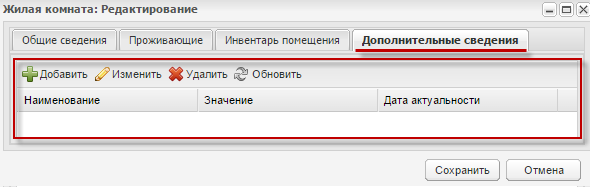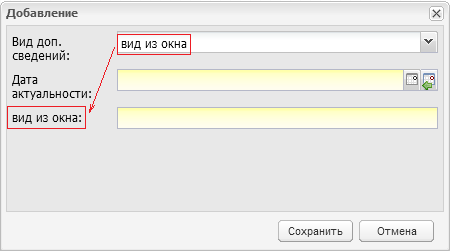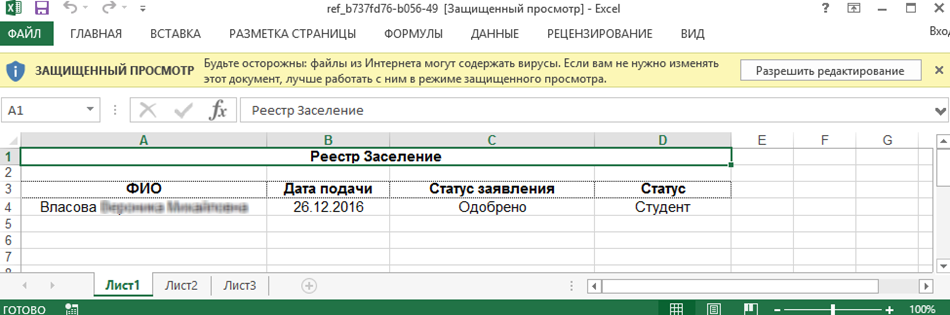Заглавная страница Избранные статьи Случайная статья Познавательные статьи Новые добавления Обратная связь КАТЕГОРИИ: ТОП 10 на сайте Приготовление дезинфицирующих растворов различной концентрацииТехника нижней прямой подачи мяча. Франко-прусская война (причины и последствия) Организация работы процедурного кабинета Смысловое и механическое запоминание, их место и роль в усвоении знаний Коммуникативные барьеры и пути их преодоления Обработка изделий медицинского назначения многократного применения Образцы текста публицистического стиля Четыре типа изменения баланса Задачи с ответами для Всероссийской олимпиады по праву 
Мы поможем в написании ваших работ! ЗНАЕТЕ ЛИ ВЫ?
Влияние общества на человека
Приготовление дезинфицирующих растворов различной концентрации Практические работы по географии для 6 класса Организация работы процедурного кабинета Изменения в неживой природе осенью Уборка процедурного кабинета Сольфеджио. Все правила по сольфеджио Балочные системы. Определение реакций опор и моментов защемления |
Вкладка «Дополнительные сведения»
Вкладка «Дополнительные сведения» содержит дополнительные сведения по помещению (Рисунок 580).
Рисунок 580 – Вкладка «Дополнительные сведения» Чтобы добавить дополнительные сведения, нажмите кнопку «Добавить» на панели инструментов. Откроется окно «Добавление» (Рисунок 581).
Рисунок 581 – Дополнительные сведения: добавление Заполните следующие поля: - «Вид дополнительного сведения» – выберите значение; - «Дата актуальности» – введите дату внесения дополнительного сведения или дату, на которую дополнительное сведение актуально; - в поле выбранного дополнительного сведения введите значение. Для сохранения внесенных изменений в окне «Жилая комната: Редактирование» нажмите кнопку «Сохранить» на нижней панели инструментов.
Рисунок 582 – Сохранение внесенных изменений Заселение Доступ к пункту «Заселение» осуществляется через пункт меню «Пуск/ Общежитие/ Заселение». Откроется окно «Заселение», содержащее информацию о заселениях в общежитие (Рисунок 583). Данные представлены в табличной форме (см. п. 3.4.4). Реестр «Заселение» содержит список заявлений в статусе «Одобрено» и выполняет функции заселения или отказа в заселении проживающему.
Рисунок 583 – Окно «Заселение» Заселение в общежитие Для заселения в общежитие выберите нужную запись и нажмите кнопку «Заселить». Откроется окно «Проживающий: Добавление» (Рисунок 584).
Рисунок 584 – Окно «Проживающий: Добавление» Заполните следующие поля: - «Дата заселения» – введите дату заселения; - «Комната» – выберите комнату, в которую направляется заявление; - «Основание» – введите основание заселения; - «Файл» – выполните загрузку файла. Нажмите кнопку «Сохранить» для выполнения заселения. Отказ в заселении Для отказа в проживании выберите запись и нажмите кнопку «Отказать». Откроется окно «Отказать» (Рисунок 585).
Рисунок 585 – Окно «Отказать» Заполните поле «Причина отказа» и нажмите кнопку «Сохранить». Печать списка заявлений на заселение Чтобы выполнить печать списка заявлений на заселение, нажмите кнопку «Печать» на панели инструментов. Откроется запрос на открытие или сохранение файла в программе MS Office Excel 97-2003. Выберите необходимый вариант, выполните печать файла (Рисунок 586).
Рисунок 586 – Список заявлений на заселение Заявления на заселение Доступ к пункту «Заявления на заселение» осуществляется через пункт меню «Пуск/ Общежитие/ Заявления на заселение». Откроется окно «Заявления на заселение», содержащее информацию о заявлениях на заселения в общежитие (Рисунок 587). Данные представлены в табличной форме (см. п. 3.4.4).
Рисунок 587 – Окно «Заявления на заселение»
|
|||||
|
Последнее изменение этой страницы: 2021-04-20; просмотров: 47; Нарушение авторского права страницы; Мы поможем в написании вашей работы! infopedia.su Все материалы представленные на сайте исключительно с целью ознакомления читателями и не преследуют коммерческих целей или нарушение авторских прав. Обратная связь - 18.220.136.165 (0.003 с.) |